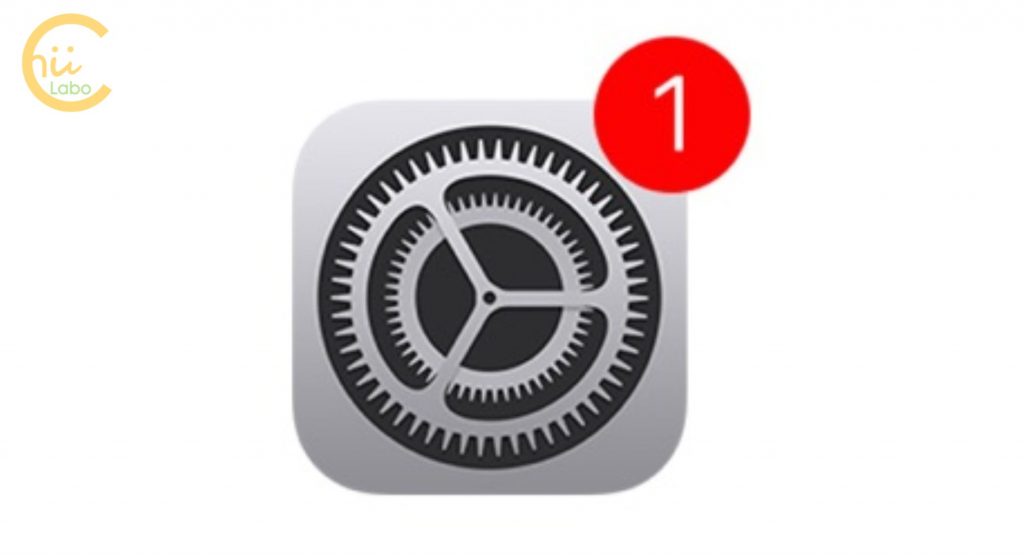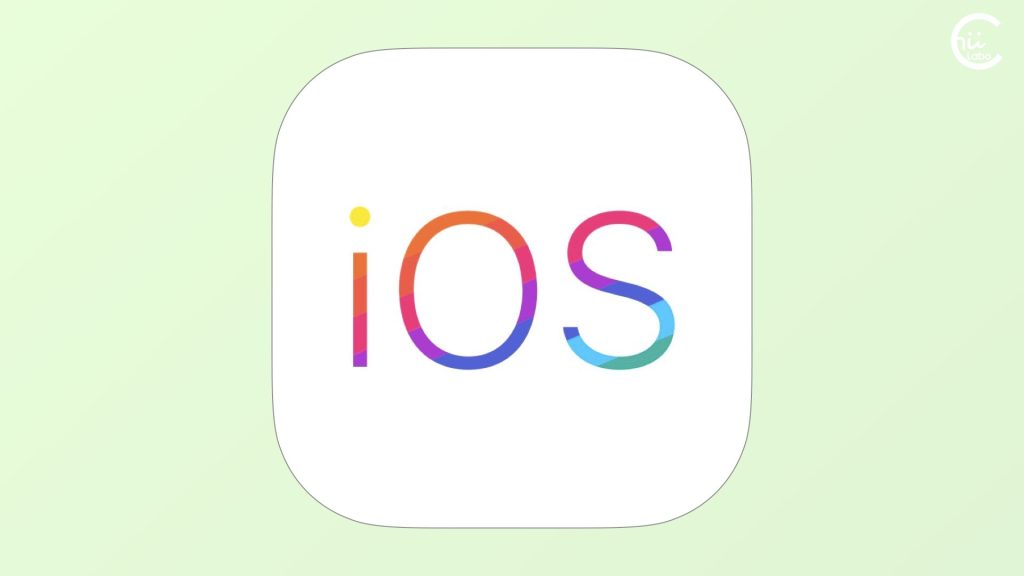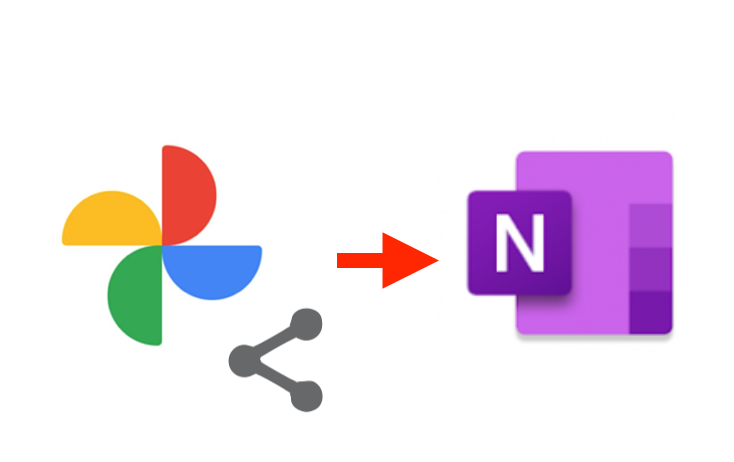- iPhoneを使っていると、たまに「ソフトウェア・アップデート」という通知が表示されます。
これは、Appleから基本システム(iOS)の最新版が公開されたからです。 - 新しく見つかった不具合などが修正されているので、早めに更新しておきましょう。

更新には、Wi-Fi 環境が必要です。
現在は モバイルデータ通信でもできました(追記:2024-01-27)1。
1. ソフトウェア・アップデートの意味は?

「設定」アプリに赤い印がついているよ。
これは、iOSという基本システムの「更新」のお知らせです。
セキュリティの問題を修正したり、新しい機能が追加されると、最新の状態にするように通知が届きます。

この「最新の状態にすること」を「更新(アップデート)」といいます。
「ソフトウェア・アップデート」は、基本システムの更新です。
データサイズが大きいので、Wi-Fiに接続していないと更新が開始しません2。
ですので、インターネット回線を引いていない家では、更新されないままになっていることも少なくありません。
1-1. iOSを更新しないままだと?

もし、古い iOSのまま更新をしないとどうなるの?
- すぐに問題があるわけではありませんが、セキュリティ面の改善がされなくなるのが心配です。
- また、アプリによっては「このアプリケーションには iOS〜〜が必要です」と表示され、利用できなくなることがあります。
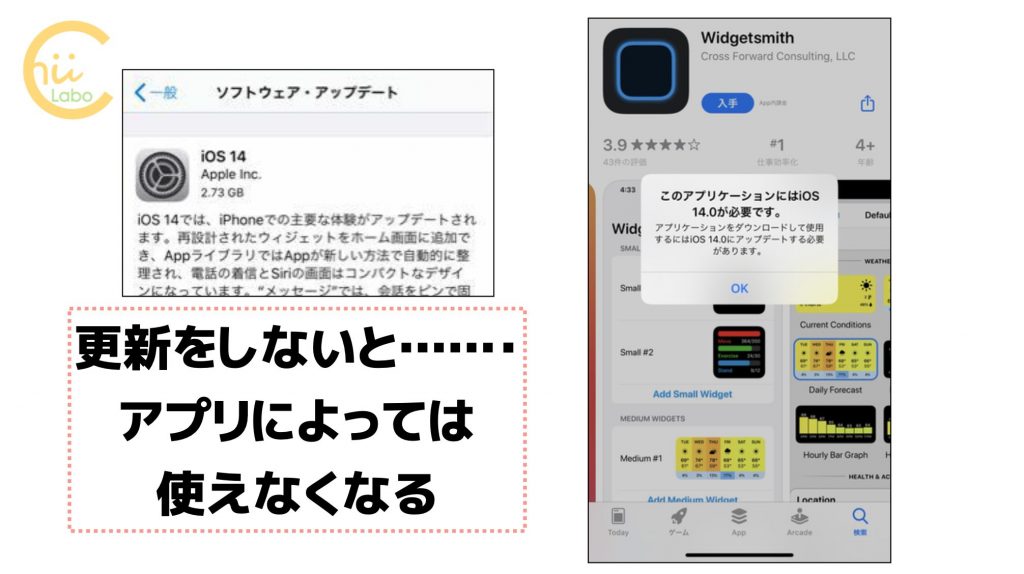
2. ソフトウェア・アップデートをするには?
ソフトウェア・アップデートは、「設定」アプリから実行します。
「一般」の中に「ソフトウェア・アップデート」の項目があります。
もし、まだ更新できていないデータがあれば、更新内容が表示されます。
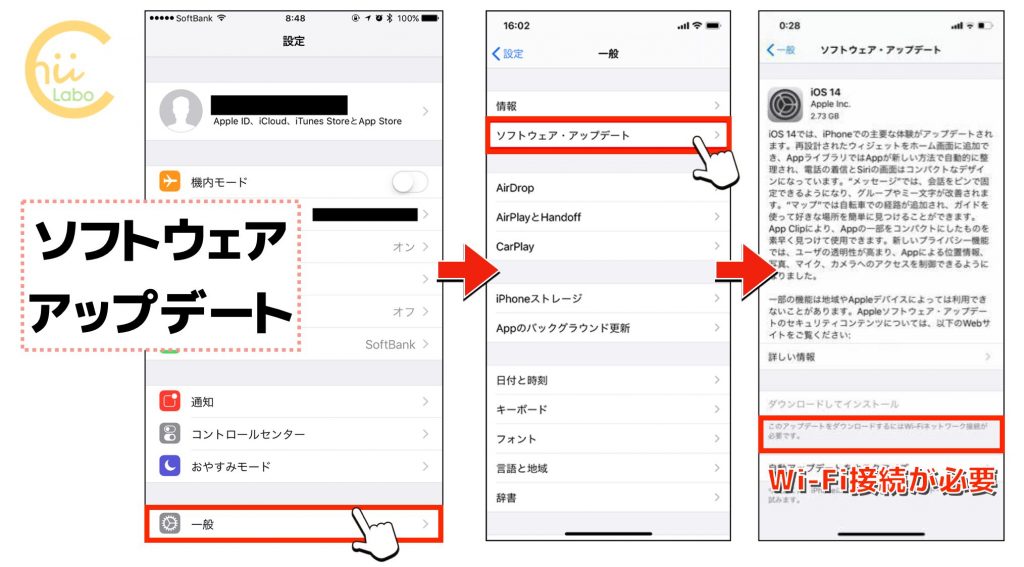
ここで Wi-Fiに接続していないと、「ダウンロードしてインストール」がグレーになって無効な場合があります。
「このアップデートをダウンロードするにはWi-Fiネットワーク機能が必要です」と表示されているので、Wi-Fiに接続するようにしてください。
3. 「設定」アプリには ほかにもいろいろな機能がある
iPhoneでは、「設定」アプリをみるのが「使いこなし」のコツです。

3-1. モバイル通信の利用量を確認する
携帯電話の契約プランを見直すためには、自分がどれぐらいモバイル通信を利用しているのか知る必要があります。
iPhoneでは、「設定」アプリの「モバイル通信」から、合計のデータ使用量を確認することができます。

画面下までスライドすると、いつからの集計なのかもわかります。

プランを変更しようとするときには、いったん集計をリセットしてから、一ヶ月ほど様子を見るとよいです。
3-2. 通知バッジ
LINEやメールなどの「通知」。
特に、アプリのアイコンの右上に表示される数字を「通知バッジ」といいます。

もし、ニュースアプリなどで通知が頻繁で煩わしいときは、バッジをオフにすることができます。
逆に、メッセージアプリの通知バッジが表示されなくなってしまっていたら、「バッジ」をオンにして、戻すことができます。
こちらもどうぞ。
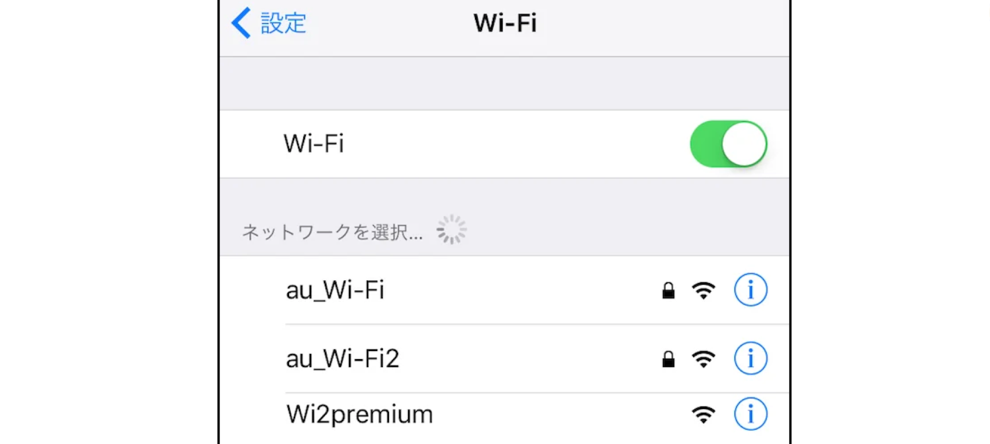

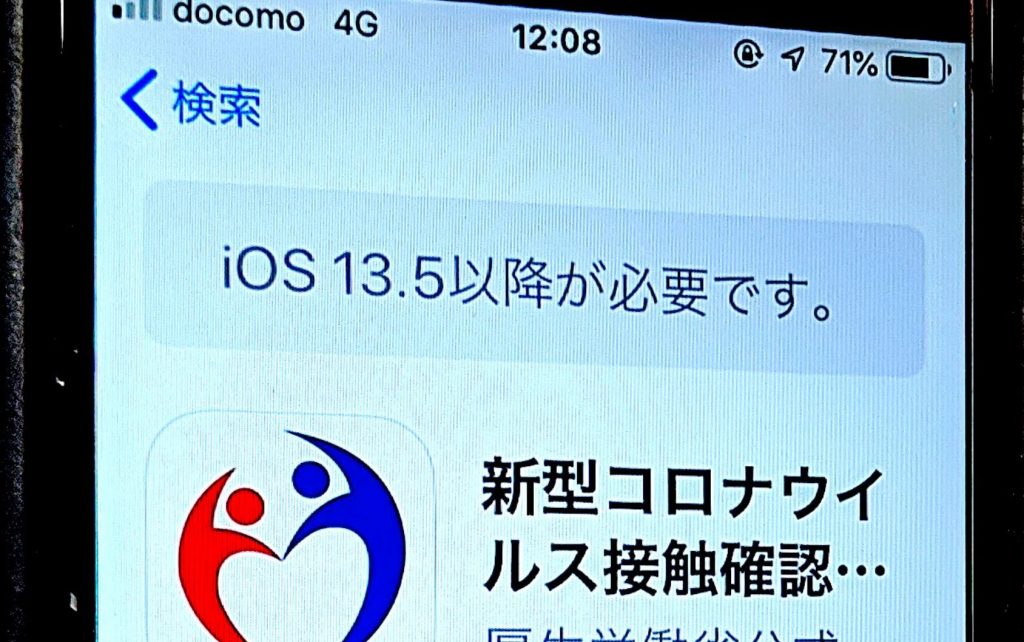
(補足)
- 問題. これって自動でアップデートされないの? – スマホ教室ちいラボ
- 追記:現在(2024-01-27)は モバイルデータ通信でも更新できました- 問題. これって自動でアップデートされないの? – スマホ教室ちいラボ